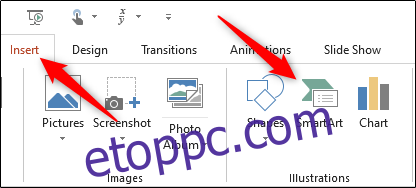A Microsoft PowerPoint egyik varázsa, hogy képes üzeneteket közvetíteni illusztrációkon, képeken és SmartArt-grafikákon keresztül. SmartArt grafikai könyvtárában a PowerPoint egy Venn-diagram sablont biztosít, amelyet teljesen személyre szabhat az igényeinek megfelelően.
Szúrjon be egy Venn-diagramot
Nyissa meg a PowerPoint programot, és lépjen a „Beszúrás” fülre. Itt kattintson a „SmartArt” elemre az „Illusztrációk” csoportban.

Megjelenik a „SmartArt grafika kiválasztása” ablak. A bal oldali ablaktáblában válassza a „Kapcsolat” lehetőséget.
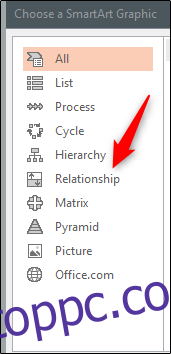
Ezután válassza ki a „Basic Venn” lehetőséget a megjelenő lehetőségek közül. Miután kiválasztotta, a jobb oldali ablaktáblában megjelenik a grafika előnézete és leírása. A grafika beillesztéséhez válassza az „OK” gombot.
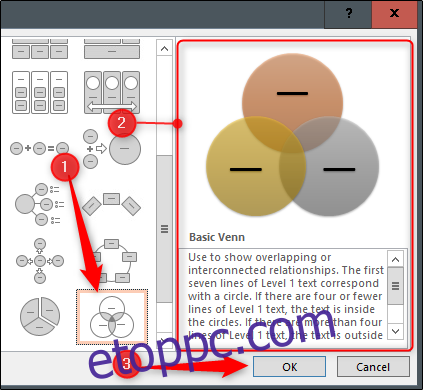
A beillesztés után testreszabhatja a Venn-diagramot.
Szabja személyre Venn-diagramját
A Venn-diagram testreszabásának többféle módja van. Kezdetnek valószínűleg módosítani szeretné a méretet. Ehhez kattintson és húzza a SmartArt mező sarkát. A diagramon belüli egyes köröket is átméretezheti úgy, hogy kijelöli a kört, és elhúzza a doboz sarkát.
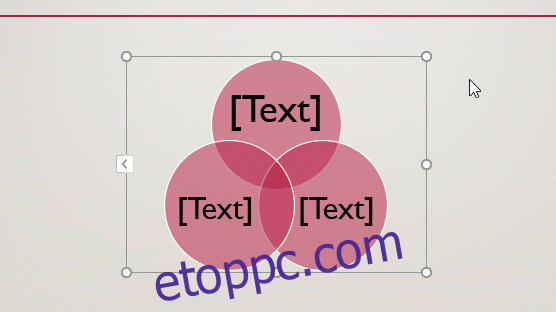
Az átméretezés után szerkesztheti az egyes körökben lévő szöveget, ha rákattint a körre, és beírja a szövegmezőt. Másik megoldásként rákattinthat a SmartArt mező bal oldalán megjelenő nyílra, majd beírhatja a szöveget az egyes felsorolásjelekbe.
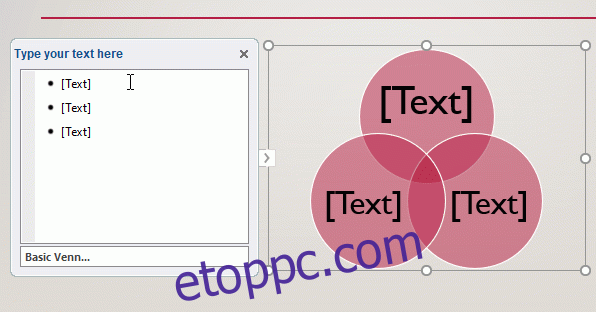
Ha további köröket szeretne hozzáadni a diagramhoz, kattintson az „Enter” gombra a tartalommezőben, és újabb felsoroláspontot adjon hozzá. Hasonlóképpen, egy felsoroláspont eltávolítása eltávolítja azt a kört a diagramból.
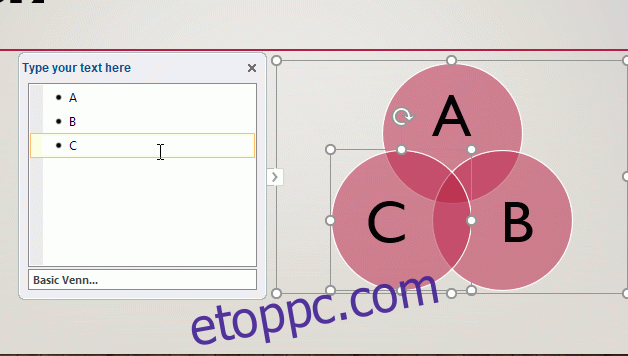
Ha olyan szöveget szeretne hozzáadni, ahol a körök átfedik egymást, manuálisan kell hozzáadnia egy szövegmezőt, és be kell írnia a szöveget. Szövegdoboz hozzáadásához válassza a „Szövegdoboz” lehetőséget a „Beszúrás” lap „Szöveg” csoportjában.
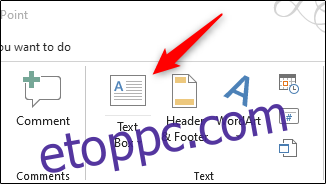
Észreveheti, hogy a kurzor lefelé mutató nyíllá változik. Kattintson és húzza a szövegdobozt, majd írjon be szöveget.
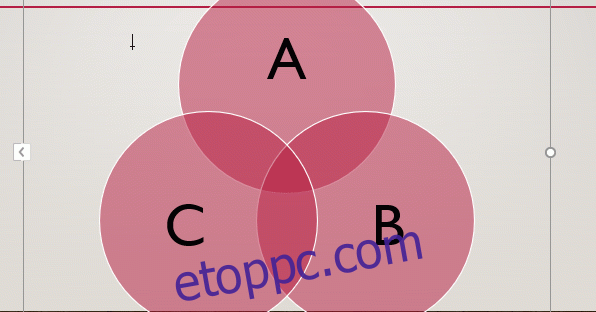
Addig ismételje ezt a lépést, amíg hozzá nem adta a Venn-diagramhoz szükséges összes szöveget.
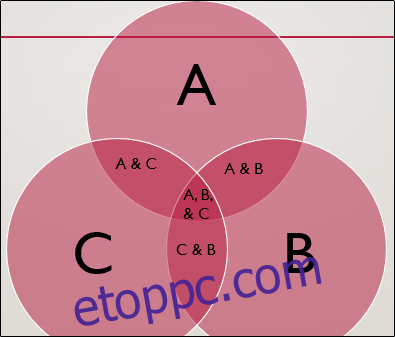
A PowerPoint néhány színváltozatot is kínál a SmartArt-grafikához. Válassza ki a SmartArt elemet, majd kattintson a megjelenő „Design” fülre. Itt válassza a „Színek módosítása” lehetőséget a „SmartArt stílusok” csoportban.
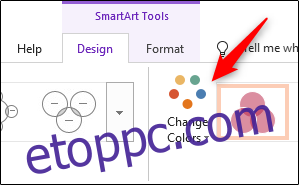
Válassza ki a kívánt színsémát a megjelenő legördülő menüből.
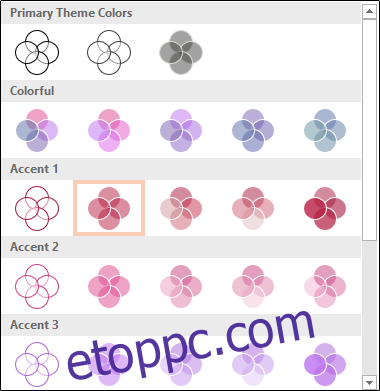
Az egyes körök színét úgy is módosíthatja, hogy a jobb gombbal a kör szegélyére kattint, és a helyi menüből kiválasztja az „Alakzat formázása” lehetőséget.
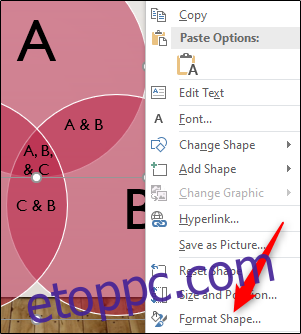
Az ablak jobb oldalán megjelenik az „Alakzat formázása” panel. Az „Alakbeállítások” lapon kattintson a „Kitöltés” lehetőségre a beállítások megjelenítéséhez, kattintson a „Szín” melletti négyzetre, majd válassza ki a színt a palettáról.
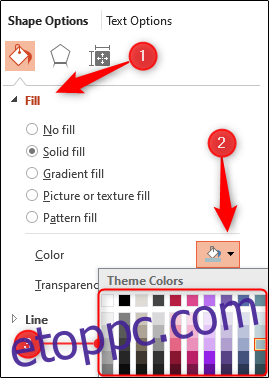
Ismételje meg ezt a folyamatot a diagram minden egyes köréhez, amíg meg nem felel a Venn-diagram színsémájával.
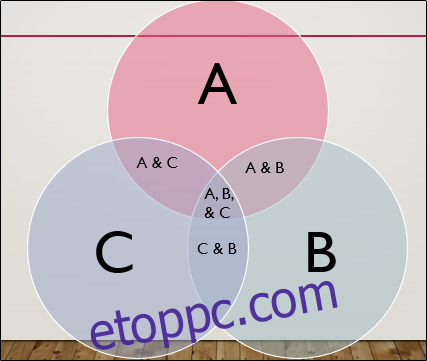
Az egyes körökhöz különböző színek hozzárendelése a diagramon jobban megkülönböztetheti az alanyok közötti kapcsolatot.